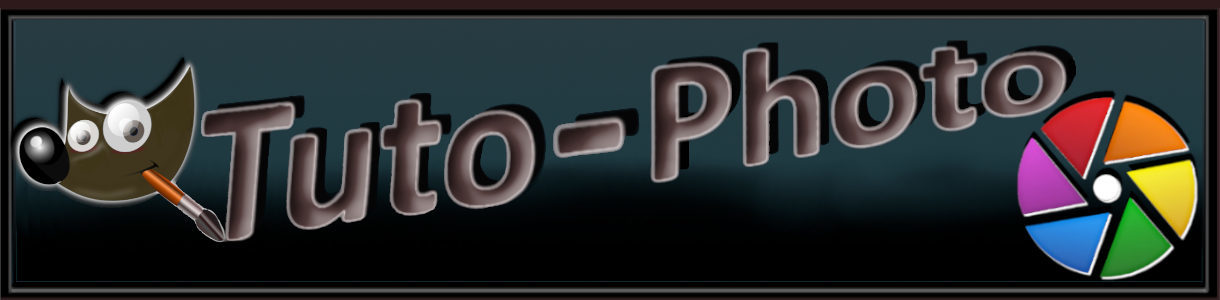______________________________________________________________________
Page de présentation
Accueil – Ateliers – Tutoriels – Téléchargements – Contact
______________________________________________________________________
Introduction à GIMP et ses outils de retouche.
GIMP (GNU Image Manipulation Program) est un logiciel puissant utilisé par les professionnels de l’image et les amateurs pour éditer des photos, créer des illustrations ou développer leur propre contenu visuel.
Les outils de retouche offerts par GIMP permettent d’améliorer l’apparence globale des images en ajustant la luminosité, le contraste, la saturation et bien plus encore.
Parmi ces outils, les fonctions « Flou » et « Assombrir » sont essentielles pour améliorer la qualité des images.
Dans cette vidéo, nous explorerons comment maîtriser ces fonctionnalités afin de créer des photos professionnelles et attrayantes.
Télécharger les fichier sources de l’atelier « Maîtriser l’outil flou et l’outil assombrir dans GIMP pour améliorer vos images ».